Office微軟官方卸載軟件是一個(gè)非常好用的Office軟件卸載工具,可以強(qiáng)力清除你電腦中的ofiice安裝記錄,支持office2003卸載、office2007卸載、office2007卸載。可以徹底解決office卸載不了或卸載不干凈的問(wèn)題,卸載頑固文件,一鍵刪除,簡(jiǎn)單好用!
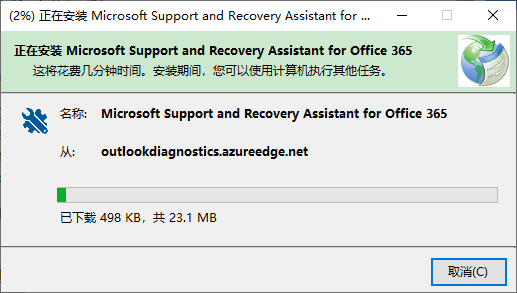
卸載教程
1 - 通過(guò)控制面板卸載 Office
打開控制面板。
提示: 如果 Office 應(yīng)用是作為套件(例如 Office 家庭和學(xué)生版或 Office 365)的一部分安裝的,請(qǐng)搜索套件名稱。 對(duì)于獨(dú)立應(yīng)用,請(qǐng)按 Project 或 Visio 等應(yīng)用名稱進(jìn)行搜索。
在大多數(shù)情況下,如果單個(gè)應(yīng)用包含在 Office 套件中,則無(wú)法卸載。 卸載單個(gè)應(yīng)用的唯一方法是將其作為獨(dú)立應(yīng)用購(gòu)買。
Windows 10
在“開始”菜單上的搜索框中輸入“控制面板”,然后在搜索結(jié)果中選擇“控制面板”。
選擇“程序”>“程序和功能”,然后右鍵單擊 Microsoft Office 產(chǎn)品,并選擇“卸載”。
Windows 8.1 或 8
右鍵單擊“開始”按鈕 (在左下角),然后選擇“控制面板”。
選擇“程序和功能”,然后右鍵單擊 Office 產(chǎn)品并選擇“卸載”。
Windows 7
單擊“開始”>“控制面板”。
單擊“程序”>“程序和功能”。
右鍵單擊要?jiǎng)h除的 Office 應(yīng)用程序,然后單擊“卸載”。
按照提示完成卸載。
注意: 如果控制面板中未列出 Office,則表示你具有 Microsoft Store 安裝類型。 轉(zhuǎn)而選擇上方的“Microsoft Store”選項(xiàng)卡,再按照相關(guān)卸載步驟操作。
要重新安裝 Office,請(qǐng)選擇要重新安裝的版本并執(zhí)行相應(yīng)步驟。
Office 365 | Office 2019 | Office 2016 | Office 2013 | Office 2010 | Office 2007
2 - 通過(guò)卸載支持工具完全卸載 Office
單擊以下按鈕可以下載和安裝 Office 卸載支持工具。 (此工具不會(huì)卸載獨(dú)立應(yīng)用,例如 Project 或 Visio。 若要卸載的獨(dú)立應(yīng)用,請(qǐng)按照上述選項(xiàng) 1 中的控制面板步驟操作。)
Edge 或 Internet Explorer
在瀏覽器窗口底部,選擇“運(yùn)行”以啟動(dòng) SetupProd_OffScrub.exe。

在左下角,右鍵單擊“SetupProd_OffScrub.exe”>“Open”。
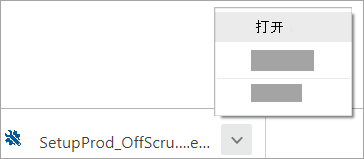
在彈出窗口中,選擇“保存文件”。
接下來(lái),在 FireFox 瀏覽器窗口的右上角,選擇下載箭頭,然后選擇“SetupProd_OffScrub.exe”。
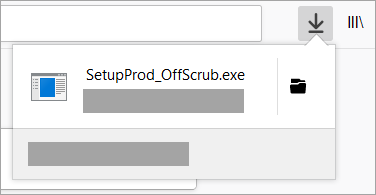
選擇要卸載的版本,然后選擇“下一步”。
執(zhí)行剩余屏幕上的操作,在出現(xiàn)提示時(shí),重啟計(jì)算機(jī)。
重啟計(jì)算機(jī)后,卸載工具會(huì)自動(dòng)重新打開以完成卸載過(guò)程的最后一步。 按照剩余提示操作。
選擇要安裝或重新安裝的 Office 版本的步驟。 關(guān)閉卸載工具。




 360解壓縮軟件2023
360解壓縮軟件2023 看圖王2345下載|2345看圖王電腦版 v10.9官方免費(fèi)版
看圖王2345下載|2345看圖王電腦版 v10.9官方免費(fèi)版 WPS Office 2019免費(fèi)辦公軟件
WPS Office 2019免費(fèi)辦公軟件 QQ瀏覽器2023 v11.5綠色版精簡(jiǎn)版(去廣告純凈版)
QQ瀏覽器2023 v11.5綠色版精簡(jiǎn)版(去廣告純凈版) 下載酷我音樂盒2023
下載酷我音樂盒2023 酷狗音樂播放器|酷狗音樂下載安裝 V2023官方版
酷狗音樂播放器|酷狗音樂下載安裝 V2023官方版 360驅(qū)動(dòng)大師離線版|360驅(qū)動(dòng)大師網(wǎng)卡版官方下載 v2023
360驅(qū)動(dòng)大師離線版|360驅(qū)動(dòng)大師網(wǎng)卡版官方下載 v2023 【360極速瀏覽器】 360瀏覽器極速版(360急速瀏覽器) V2023正式版
【360極速瀏覽器】 360瀏覽器極速版(360急速瀏覽器) V2023正式版 【360瀏覽器】360安全瀏覽器下載 官方免費(fèi)版2023 v14.1.1012.0
【360瀏覽器】360安全瀏覽器下載 官方免費(fèi)版2023 v14.1.1012.0 【優(yōu)酷下載】?jī)?yōu)酷播放器_優(yōu)酷客戶端 2019官方最新版
【優(yōu)酷下載】?jī)?yōu)酷播放器_優(yōu)酷客戶端 2019官方最新版 騰訊視頻播放器2023官方版
騰訊視頻播放器2023官方版 【下載愛奇藝播放器】愛奇藝視頻播放器電腦版 2022官方版
【下載愛奇藝播放器】愛奇藝視頻播放器電腦版 2022官方版 2345加速瀏覽器(安全版) V10.27.0官方最新版
2345加速瀏覽器(安全版) V10.27.0官方最新版 【QQ電腦管家】騰訊電腦管家官方最新版 2024
【QQ電腦管家】騰訊電腦管家官方最新版 2024 360安全衛(wèi)士下載【360衛(wèi)士官方最新版】2023_v14.0
360安全衛(wèi)士下載【360衛(wèi)士官方最新版】2023_v14.0